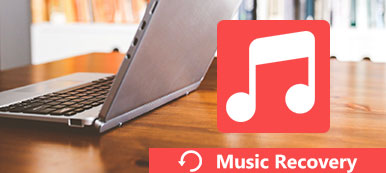Steam, est la grande plate-forme de jeu, qui propose l'installation de jeux et des mises à jour automatiques de lui-même et des éditeurs tiers. Une douleur que de nombreux joueurs souffrent de Steam est de retélécharger un jeu supprimé, en particulier la taille du jeu peut atteindre Go.

Pour résoudre ce problème, Steam a créé la fonction de sauvegarde et la fonction de restauration, qui peuvent sauvegarder toute l'installation, afin que les utilisateurs puissent restaurer les fichiers du jeu Steam sans le télécharger à nouveau.
Et s'il n'y a pas de sauvegarde Steam?
C'est ce dont nous parlerons dans cette page, 2 façons de récupérer des fichiers de jeu Steam avec et sans sauvegarde, y compris la voix du jeu, les photos, les vidéos, etc.
- Partie 1. Comment récupérer des fichiers de jeu Steam supprimés sans sauvegarde
- Partie 2. Comment restaurer des fichiers de jeu Steam à partir d'une sauvegarde
- Partie 3. FAQ sur la récupération de fichiers de jeu Steam
Partie 1. Comment récupérer des fichiers de jeu Steam supprimés sans sauvegarde
Sans aucune sauvegarde, comment récupérer les fichiers du jeu depuis Steam?
Pour récupérer l'installation du jeu, les bandes sonores, les dessins animés et les films supprimés ou perdus, le logiciel de récupération de contenu Steam, Apeaksoft Récupération De Données œuvres.
C'est l'outil de récupération de données professionnel pour les ordinateurs Windows et Mac. Tout le contenu de l'ordinateur, comme les photos, les vidéos, l'audio, les e-mails, les documents et autres données, peut être numérisé et récupéré facilement. Il propose 2 modes d'analyse, une analyse rapide et une analyse approfondie, afin que les utilisateurs puissent retrouver tous les fichiers Steam supprimés dès que possible.

4,000,000+ Téléchargements
Récupérez les fichiers audio, vidéo, photos et autres fichiers du système d'installation supprimés.
Offre 2 types d'analyse, d'analyse approfondie et d'analyse rapide.
Enregistrez le projet de numérisation et récupérez à partir des fichiers SPF.
Récupérez des fichiers à partir de disques durs internes et externes, d'une carte SD et d'autres disques.
Voici comment commencer:
Étape 1 Téléchargez gratuitement ce logiciel de récupération de fichiers Steam sur un ordinateur Windows ou Mac. Lancez-le immédiatement après l'installation réussie.
Étape 2 Dans l'interface principale, sélectionnez les types de fichiers que vous souhaitez récupérer à partir de Steam. Ensuite, choisissez le répertoire à partir duquel vous souhaitez que Data Recovery analyse les fichiers.
Maintenant, cliquez sur Scanner, et Apeaksoft Data Recovery commencera une analyse rapide du disque dur.

Étape 3 Une fois le processus de numérisation terminé, le résultat s'affiche Liste de types par défaut. Vous pouvez cliquer Liste de chemin pour afficher les fichiers numérisés.

Étape 4 Sélectionnez le contenu que vous souhaitez restaurer à partir de Steam et cliquez sur Récupérer pour exporter les fichiers Steam supprimés sur votre ordinateur.

Après avoir restauré la sauvegarde, vous pouvez installer le jeu original directement sans le télécharger à nouveau. En outre, le les fichiers multimédias peuvent être récupérés comme les bandes-son, les films et plus encore.
1. Si vous ne trouvez pas le fichier que vous devez récupérer, effectuez simplement une analyse approfondie pour une analyse plus approfondie.
2. La fonction de recherche dans le résultat de l'analyse peut filtrer les fichiers pour trouver rapidement les données Steam supprimées.
3. Les fichiers Steam supprimés sur le téléphone Android peuvent être trouvés en scannant la carte SD dans ce logiciel ou récupération d'un téléphone Android directement via Android Data Recovery.
Si vous avez un fichier de sauvegarde Steam, c'est une autre histoire pour restaurer les fichiers Steam supprimés dans la partie suivante.
Partie 2. Comment restaurer des fichiers de jeu Steam à partir d'une sauvegarde
Steam a la fonction de sauvegarde intégrée, qui peut sauvegarder les fichiers d'installation de Steam, y compris le contenu personnalisé sur le disque dur pour une restauration future.
Si vous avez activé la fonctionnalité, il est assez facile de restaurer la sauvegarde à partir de Steam.
Étape 1 Installez Steam et connectez-vous à votre compte Steam.
Étape 2 Ouvrez Steam et trouvez Steam Dans le coin supérieur gauche.
Étape 3 Choisir Sauvegarder et restaurer des jeux… et de choisir Restaurer une sauvegarde précédente.
Étape 4 Ouvrez le Emplacement du fichier de sauvegarde du jeu Steam pour installer les jeux.

Lors de la restauration du fichier de sauvegarde Steam avec les fichiers personnalisés, assurez-vous que tous ces fichiers sont copiés dans les dossiers correspondants.
1. Si le chemin d'accès à l'installation de Steam contient des caractères spéciaux, tels que C: \ Instalação \ Steam, le processus de restauration peut échouer. Vous devez réinstaller Steam dans un emplacement sans caractères spéciaux.
2. Les jeux des installateurs ou téléchargeurs tiers ne fonctionneront pas avec la fonctionnalité de sauvegarde de Steam.
3. Pour sauvegarder tous les fichiers d'installation, y compris les fichiers personnalisés, assurez-vous que les copies de tous les fichiers personnalisés se trouvent dans le chemin: C:\Program Files\Steam\SteamApps\common\\ :
Partie 3: Partie 3. FAQ sur la récupération de fichiers de jeu Steam
Où mon jeu Steam enregistre-t-il les fichiers?
Par défaut, l'emplacement est le suivant:
Sous Windows: C: / Program Files (x86) / Steam / steamapps / common
Sur Mac: ~ Library / Application Support / Steam / SteamApps / common
Sous Linux: ~ / .local / share / Steam / steamapps / common
Comment restaurer une partie sauvegardée dans Steam?
Steam ne sauvegarde pas les jeux enregistrés, les cartes multijoueurs personnalisées ou les fichiers de configuration. Pour restaurer une partie sauvegardée dans Steam, vous pouvez utiliser Apeaksoft Data Recovery pour analyser et retrouver les parties sauvegardées.
Comment déplacer le jeu Steam du disque dur vers le SDD?
Étape 1. Se diriger vers Paramètres dans Steam, sélectionnez Télécharger, trouver Dossiers de bibliothèque de vapeur et cliquez sur Ajouter un dossier de bibliothèque en SDD.
Étape 2. Créez un nouveau dossier dans celui-ci nommé applications steam. Ensuite, créez un dossier dans applications steam appelé commun.
Étape 3. Localisez le dossier de jeu créé à l'origine dans la sauvegarde Steam, copiez et collez dans le nouvel emplacement à l'étape 2.
Étape 4. Ouvrez Steam, faites un clic droit sur le jeu que vous déplacez et sélectionnez Supprimer le contenu local pour désinstaller le jeu de son emplacement d'origine.
Étape 5. Une fois la désinstallation terminée, cliquez sur le Installer bouton trouver le Choisissez l'emplacement menu déroulant pour choisir le dossier Steam sur votre nouveau disque dur.
Ensuite, Steam détectera le fichier du jeu et vous pourrez jouer au jeu dans un nouveau lecteur comme d'habitude.
Conclusion
Steam peut vous aider à sauvegarder les fichiers du jeu Steam et à restaurer la sauvegarde pour une utilisation ultérieure. Cependant, si vous oubliez de sauvegarder le contenu du jeu, mais que vous avez accidentellement supprimé les jeux, vous pouvez utiliser la récupération de données tierce, Apeaksoft Data Recovery pour restaurer les données de jeu supprimées.
Avez-vous saisi toutes les solutions?
Obtenez-vous une méthode 3 pour restaurer les fichiers de jeu Steam supprimés ou perdus?
Faites le moi savoir en laissant vos commentaires.